由于PDF文档的特殊性,在不同终端上阅读都能保持一致的阅读效果,所以PDF文档越来越受到人们的欢迎和喜爱。但是PDF文档并不容易编辑,如果有时候PDF文件太大,我们想要缩小PDF文件的大小就需要借助专业的PDF编辑器才能做到。下面,小编就告诉你应该怎么缩小PDF文件的大小和页面的大小。
第 1 部分:PDF文件大小怎么缩小
方法一:使用万兴PDF缩小PDF文件的大小
步骤1、下图中的文件是由四张照片合成的,可以看到,文件大小超过20兆,建议使用万兴PDF。
步骤2、点击“视图”→“工具”→“文档处理”,调出来右侧的工具栏。
调出工具工具栏的第二个办法也是比较简单的,是点击右上角的“工具”按钮;通过这个按钮,还可以将右侧工具栏隐藏起来。
步骤3、点击“优化扫描的PDF”,弹出对话框,如上图。
红框中的滑动模块,向左是减小文件的大小,但降低文档的清晰度,向右是高质量即高清晰度,但文件会较大。
为了突出效果,我选择了最小的文档。点击确定。
可以看到,压缩以后的文件不到300K!只是原来文件的1%左右!
方法二:文档另存为
第二种方法比较简单,但压缩效果没有这么强大,也不够智能。
“文件”→“另存为其它”→“缩小大小的PDF”,然后输入新文件名,“确定”。
可以看到,这个方法没有对原文件做任何改变,是新建了一个文件。
新建文件的大小是系统默认的,不能人为的调整。
新文件的大小是1.6兆,为原文件大小的7%左右。
两种文件各有优劣,请根据需要选用。
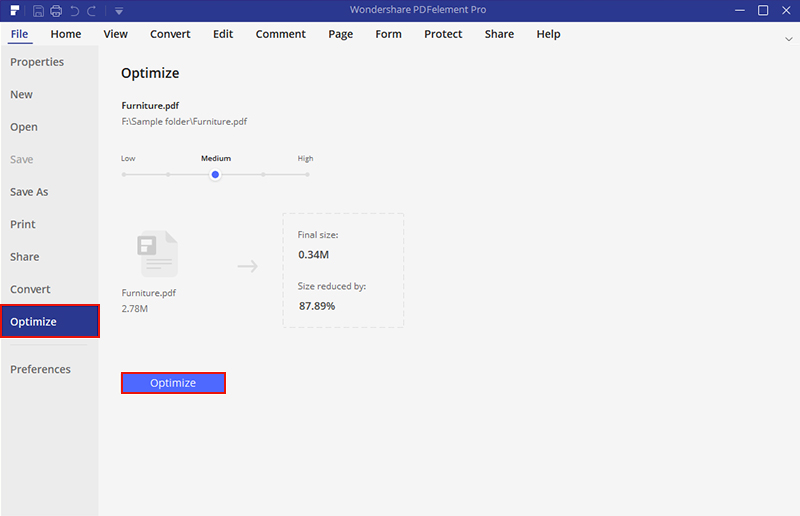
第 2 部分:PDF文件大小怎么缩小
一:PDF文件怎么缩放页面的大小
步骤1、使用万兴PDF打开PDF文件;
步骤2、点击“工具--印刷制作--印前检查--PDF修正--将页面缩放为A4--分析和修复”。PDF统一到A4大小
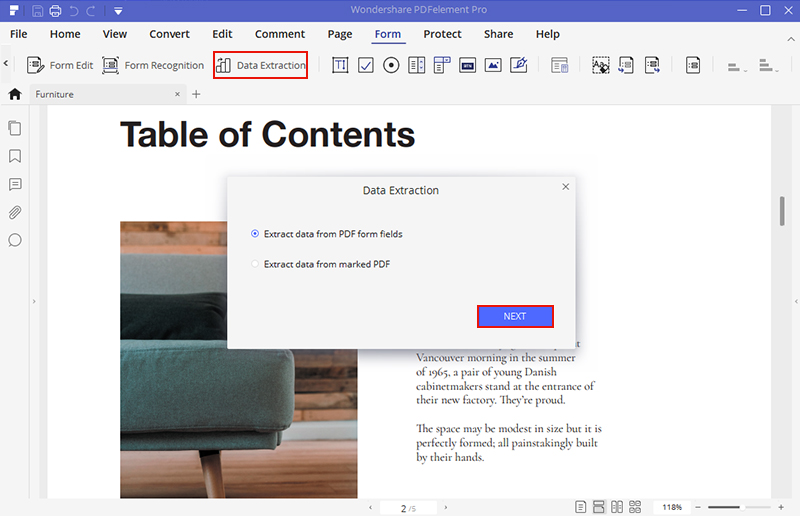
二:将页面缩放至指将页面缩放至指定大小方法
步骤1、创建自定义修正配置文件:在“印前检查”中,任选一项,点击右侧“编辑”。并在弹出界面点击左下角按钮新建配置文件。
步骤2、在新建的配置文件中,右侧为可选的修正命令。找到“将页面缩放为指定大小”项,添加到自定义修正中。点确定保存。
步骤3、使用自定义配置文件进行分析和修复,在弹出对话框中输入页面大小即可。
步骤4、其它具体编辑需求,均可编辑自定义配置解决。
现在你们知道PDF文件大小怎么缩小了吗,小编介绍的的这个方法简单吧,希望你继续关注小编的文章呦,使用万兴PDF可以轻松为你解决文件过大的烦恼。


